Pokud si začnete všímat, že se aplikace Mail vašeho Macu neustále stahuje a neustále nebo často zobrazuje zprávu, že se jedná o „Stahování zpráv“, nejste sami.
Uživatelé OSX i macOS hlásí tento problém se svou aplikací Mail. Naštěstí některé opravy dokážou pomoci a zprovoznit poštovní aplikaci vašeho Macu a normálně fungovat bez dalších chyb „stahování zpráv“.
Obsah
-
Rychlé tipy
- Související články
- Poštovní aplikace se stále stahuje: Někdy je to normální!
-
Poštovní aplikace se stále stahuje: Úklid
- Změňte, kam e-mail ukládá vaše koncepty
-
Odstraňování problémů s poštovní aplikací, která se vždy stahuje
- Znovu načíst aplikaci Mail
- Přepněte účet do režimu offline
- Vypněte a znovu zapněte problematický účet
- Podívejte se na Activity Monitor
- Přestavte to
- Znovu indexujte svou poštu
- Chcete-li znovu indexovat Mac Mail
-
Čtenářské tipy
- Související příspěvky:
Rychlé tipy 
- Podržte klávesu Shift na klávesnici a znovu spusťte aplikaci Mail
- Změňte nastavení svého e-mailového účtu pro ukládání Chování schránek konceptů na Na mém Macu
- Přepněte svůj poštovní účet dočasně do režimu offline a poté je přepněte zpět do režimu online
- Odeberte poštovní účet a poté jej přidejte zpět
- Zkuste znovu sestavit a přeindexovat svou poštovní schránku
Související články
- Jak automaticky archivovat poštu na Macu
- Padá aplikace Mail na Macu? Jak opravit
Poštovní aplikace se stále stahuje: Někdy je to normální!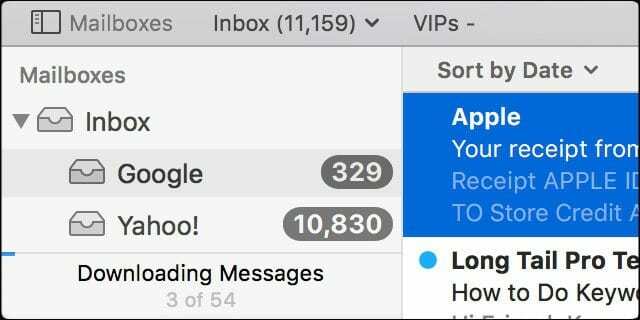
Za prvé, pokud tuto zprávu o stahování sledujete v levém dolním rohu postranního panelu aplikace Mail a je tam pouze relativně krátkou dobu, je to normální.
Tato zpráva znamená, že vaše aplikace Mail se synchronizuje mezi různými e-mailovými účty.
I když používá termín stahování, ve skutečnosti kontroluje jakoukoli synchronizaci mezi účty. Takže moudrá slova zde jsou: IGNOROVAT TO.
Poštovní aplikace se stále stahuje: Úklid
Před odstraňováním problémů proveďte tyto kroky. Ty mohou váš problém vyřešit, a pokud ne, připraví vaši poštu na vyřešení.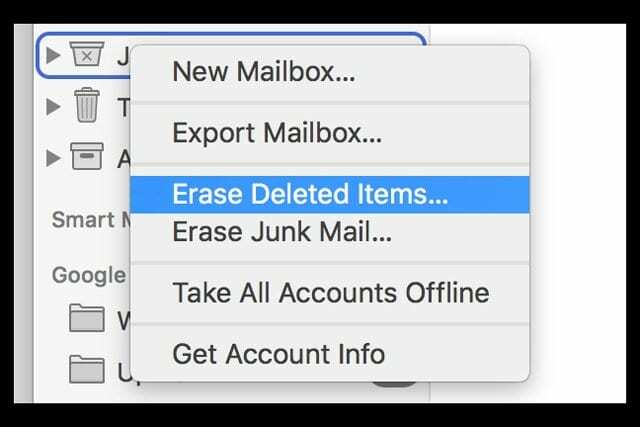
Tipy na přípravu
- Odstraňte všechny zprávy ve složkách Odstraněná pošta a Nevyžádaná pošta
- Odstraňte všechny zprávy, které již nepotřebujete, ze složky Doručená pošta a dalších schránek
- Aktualizujte na nejnovější verzi Mail, pokud je to možné
Změňte, kam e-mail ukládá vaše koncepty
Mnoho našich čtenářů si všimlo, že pokud změnili umístění, kde e-mailové účty ukládají své koncepty, aplikace Mail začala fungovat normálně.
Změňte nastavení konceptu pro aplikaci Apple Mac Mail
- Otevřete Mail
- Jít do Nabídka Apple > Předvolby > Účty
- Vyberte poštovní účet
- Vyberte kartu Chování poštovní schránky
- Změna Schránka konceptů na Na mém Macu a vybrat si Pracovní verze z možností rozbalovací nabídky
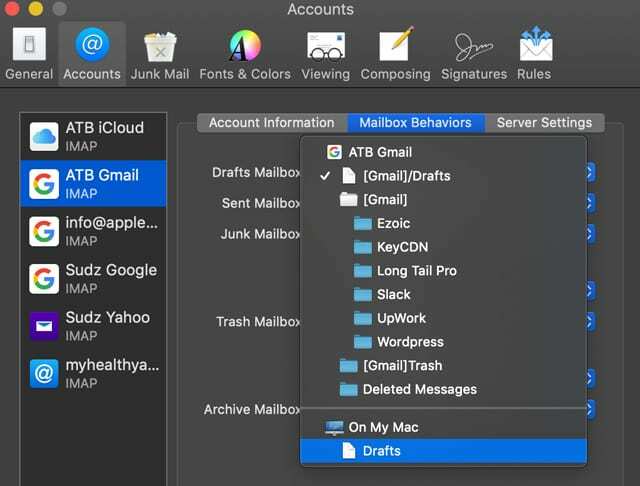
Odstraňování problémů s poštovní aplikací, která se vždy stahuje
Znovu načíst aplikaci Mail
Ukončete aplikaci Mail výběrem Pošta > Ukončit poštu. Poté znovu spusťte aplikaci Mail a zároveň podržte klávesu Shift na klávesnici. Tato akce vynutí otevření pošty bez zobrazení jakýchkoli problematických zpráv.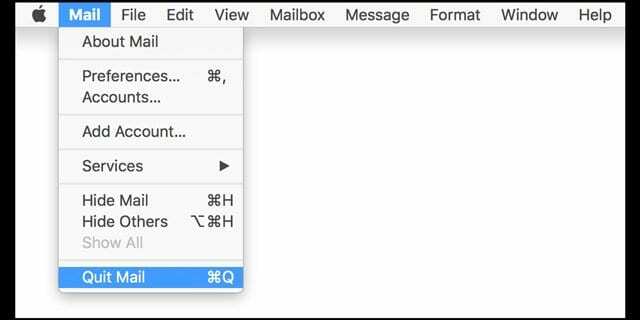
Přepněte účet do režimu offline
Ale pokud je váš problém víc než jen tato zpráva, musíte otestovat své vyšetřovací schopnosti. První věcí, kterou se můžete pokusit napravit tuto situaci, je přepnout svůj poštovní účet do režimu offline.
S otevřenou aplikací Mail přejděte na panel nabídek a vyberte možnost Mailbox. Z této rozbalovací nabídky vyberte možnost Převést všechny účty do režimu offline.
Po dokončení se vraťte do této nabídky a tentokrát vyberte možnost Převzít všechny účty online. Podívejte se, zda to problém vyřeší.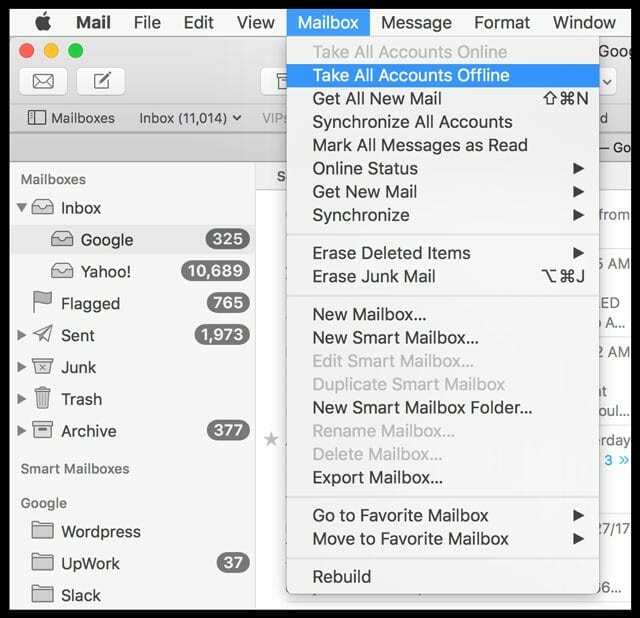
Vypněte a znovu zapněte problematický účet
Pokud ne, zkontrolujte a zjistěte, zda se tento problém vyskytuje u jednoho konkrétního účtu nebo u všech vašich poštovních účtů. Pokud se to děje pouze na jednom z vašich účtů, vypněte tento účet a poté jej znovu přidejte.
Udělejte to tak, že půjdete na Mail > Účty nebo Apple Menu > Předvolby systému > Internetové účty.
Poté v levém podokně vyberte svůj problematický účet a vyberte znaménko mínus.
Zobrazí se zpráva s dotazem, zda chcete smazat tento účet ze všech počítačů pomocí iCloud Keychain (pokud existuje), vyberte „Vypnout účet“.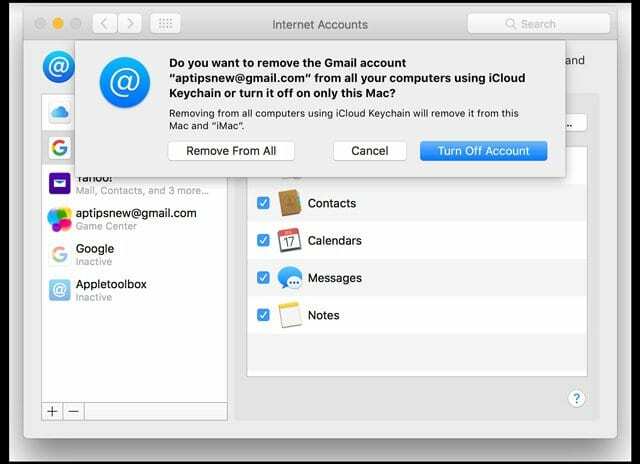
Jakmile je účet vypnutý, znovu jej zapněte výběrem účtu, který je nyní uveden jako Neaktivní, a zaškrtněte políčko vedle položky Mail (a čehokoli dalšího, co chcete synchronizovat, jako jsou Kontakty, Kalendáře atd.)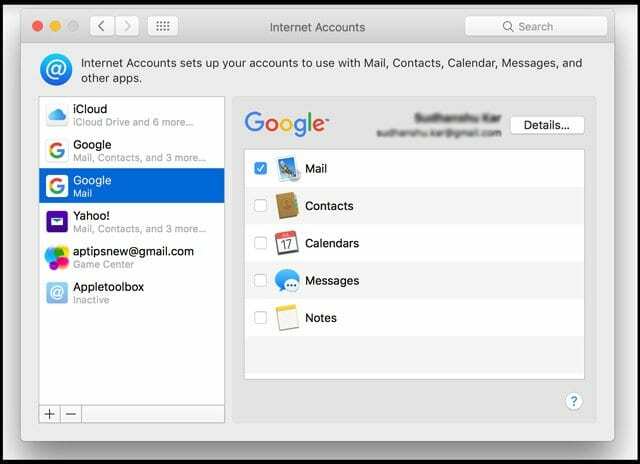
Podívejte se na Activity Monitor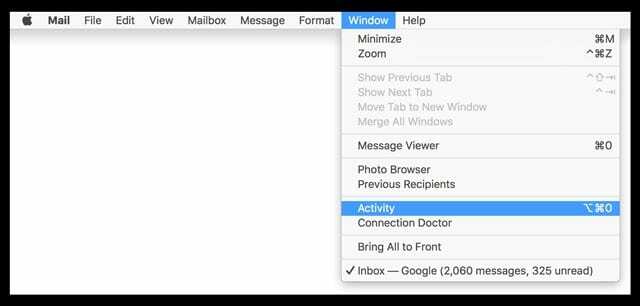
S otevřenou aplikací Mail začněte tím, že přejdete na panel nabídek a vyberete položku Okno. V rozevírací nabídce Okno vyberte Aktivita (nebo stiskněte Option+Command+0.)
Výběrem Aktivita zobrazíte malý monitor aktivity se seznamem všech aktuálně stahovaných zpráv.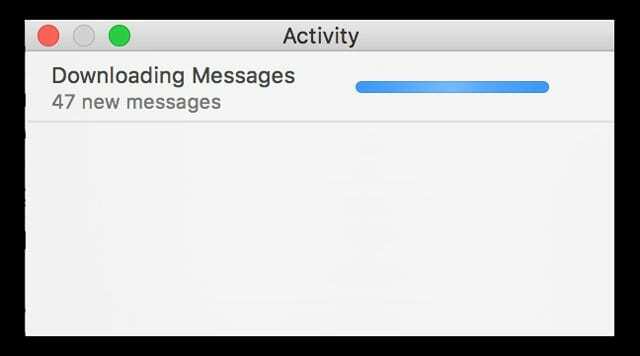
Někdy váš MacBook pozastaví velké stahování, aby šetřil energii, když váš MacBook využívá energii z baterie. V takovém případě pokračujte ve stahování kliknutím na tlačítko v Monitoru aktivity.
Přestavte to
Pokud váš problém nebyl pozastaveným stahováním, zkuste znovu vytvořit a přeindexovat svou poštovní schránku. Nejlepší je nejprve smazat všechny e-maily, které jsou ve vašem Koši a ve složkách Nevyžádaná pošta, NEŽ znovu vytvoříte.
Přestavba poštovní schránky aktualizuje seznam zpráv, které obsahuje. Chcete-li obnovit:
- Vyberte poštovní schránku na postranním panelu Mail
- Zvolte Mailbox > Rebuild
Přestavba poštovních schránek zabere spoustu času a jakmile začnete, není k dispozici žádné tlačítko pro pozastavení nebo zastavení, takže postupujte opatrně.
Navíc musíte tyto dva kroky opakovat pro každou z vašich poštovních schránek.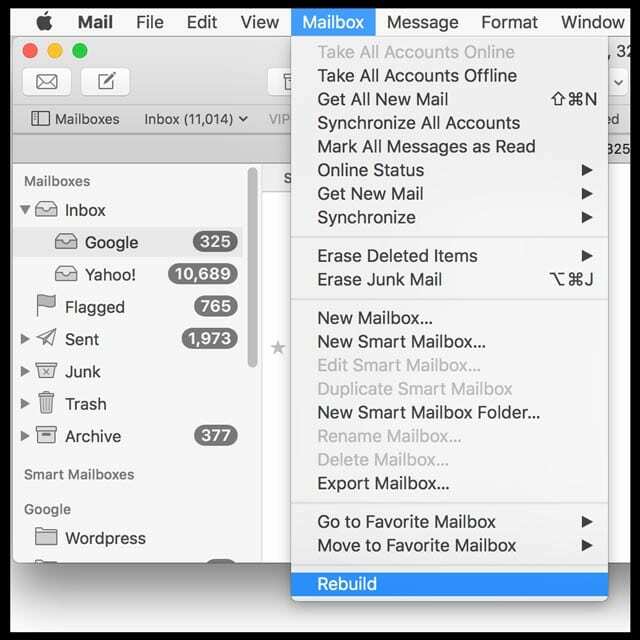
A když přebudujete poštovní schránky pro účty IMAP nebo Exchange, uloží se všechny zprávy A přílohy lokálně ve vašem počítači jsou nejprve odstraněny a poté znovu staženy z vašich poštovních serverů zpět na váš Mac.
To znamená, že budete využívat velkou část šířky pásma vaší sítě.
TAKÉ se vaše poštovní schránka může zdát prázdná, dokud nebude stahování dokončeno – to je normální.
Znovu indexujte svou poštu
Po přestavbě se porozhlédněte po své aplikaci Mail a poštovních schránkách. Pokud máte stále problémy se stahováním zpráv, nedaří se spustit Mail nebo s jinými problémy, je čas zkusit ruční přeindexování.
Největší rozdíl mezi přeindexováním a přestavbou je v tom, že zatímco přestavba umožňuje uživatelům vybrat jednotlivé poštovní schránky, které mají být přestavěny, přeindexování ovlivní VŠECHNY poštovní schránky.
Reindexace je skutečně jadernou možností. Je to poslední zastávka, když Mail tak nereaguje, že sotva funguje, funkce vyhledávání nefunguje správně nebo se aplikace Mail vůbec nespustí. Takže znovu, našlapujte opatrně.
Chcete-li znovu indexovat Mac Mail
- Ukončete aplikaci Mail
- Na ploše vytvořte složku s názvem OLDMailData
- Přejděte na Finder
- Z panelu nabídek Finderu.
- Stiskněte a podržte klávesu Shift (nebo klávesu Option na některých počítačích Mac)
- Vyberte Přejít > Knihovna
- Vyhledejte složku pošty
- Najděte složku s názvem „V“ následovanou číslem (v mém příkladu V4)
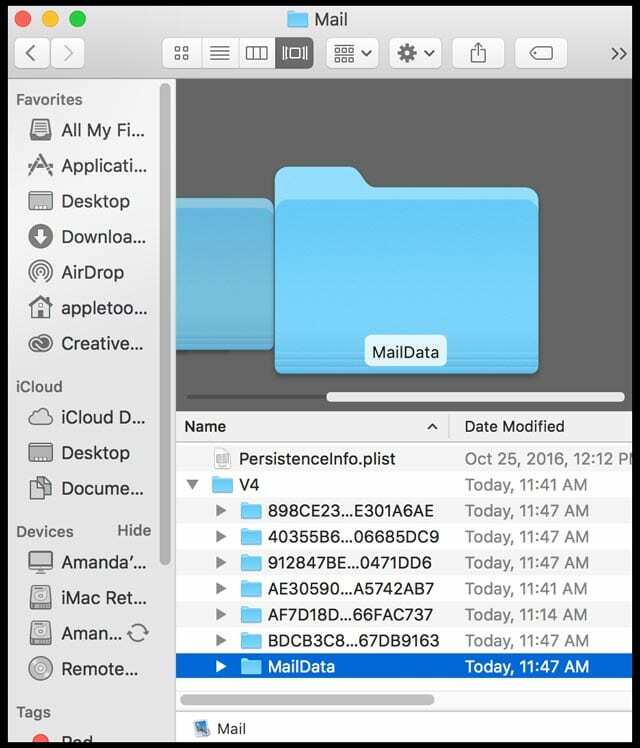
- Vyhledejte složku MailData
- Najděte jakýkoli soubor začínající na Envelope Index a přesuňte je do složky OLDMailData na ploše
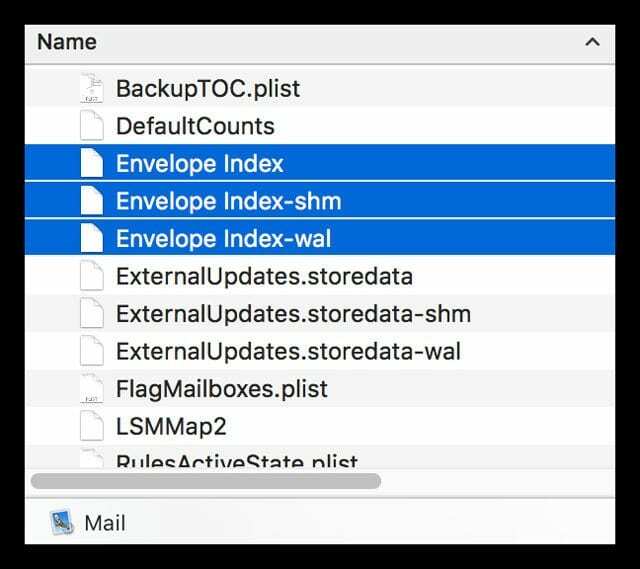
- Otevřete aplikaci Mail.
- Vytváří nové soubory Envelope Index, ale zabere to spoustu času
Pokud máte tisíce nebo více zpráv, přeindexování zabere čas – potenciálně hodiny. Tento proces však řeší mnoho problémů s aplikací Mail, včetně neustálého stahování, aplikace Mail nefunguje nebo nereaguje a dalších problémů se zprávami a e-maily.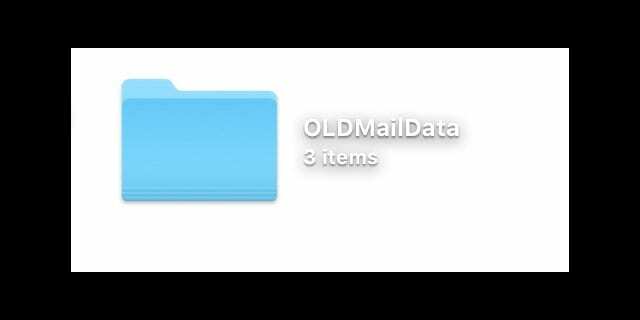
Jakmile vaše aplikace Mail funguje správně, pokračujte a odstraňte kopie souborů „Index obálky“ ze složky OLDMailData na ploše tím, že je vyhodíte do koše.
Čtenářské tipy 
- Zavřete Mail a přejděte na Uživatel > Knihovna > Pošta vyhodit tento soubor do koše: MessageUidsAlreadyDownloaded
- Neukládejte si koncepty e-mailů na server! Změnou tohoto nastavení pro ukládání konceptů na vašem Macu a následným restartováním Mailu jsem problém vyřešil. Jít do Mailová aplikace > Předvolby > Účty > Chování schránek a změňte Schránku konceptů na Na mém Macu
- Odstraňte všechny své e-mailové účty z Apple Mail a poté je ručně jeden po druhém nainstalujte. Udělal jsem to a fungovalo to. Musíte smazat VŠECHNY své E-MAILOVÉ ÚČTY – nejen ty, které mají problémy. Takže ano, tohle chce čas
- Přihlaste se do webového rozhraní svého e-mailového účtu (použijte prohlížeč) a vymažte všechny koncepty zpráv. Poté znovu spusťte aplikaci Mail. Vypadá to, že to pro můj MacBook fungovalo!
- Není to ideální řešení, ale odstranění mých e-mailových účtů z mého iPhone problém vyřešilo

Amanda Elizabeth (zkráceně Liz) po většinu svého profesního života školila nejrůznější lidi, jak používat média jako nástroj k vyprávění vlastních jedinečných příběhů. Ví něco o učení ostatních a vytváření návodů!
Mezi její klienty patří Edutopia, Scribe Video Center, Third Path Institute, Bracket, The Philadelphia Museum of Art, a Aliance velkých obrázků.
Elizabeth získala titul Master of Fine Arts v oboru mediální tvorby na Temple University, kde také vyučovala studenty jako pomocná členka fakulty na jejich katedře filmových a mediálních umění.